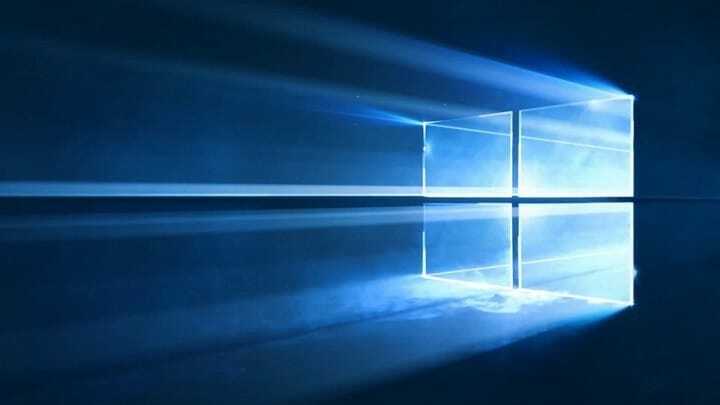Microsoft'un en son Windows sürümü olan Windows 10, birçok yeni ve yenilenmiş özelliğe sahiptir.
Önerilen: 101 Windows 10 Çalıştırma Komutları
Bu özelliklerden biri, Windows 10 Dosya Gezgini'ndeki adres çubuğunu kullanarak farklı komutları çalıştırma ve farklı konumlara ve yardımcı programlara erişme yeteneğidir.
Evet, Dosya Gezgini'nden farklı araçları başlatmak için çeşitli farklı komutlar kullanabilir ve ayrıca PC'nizdeki farklı kitaplıklara erişebilirsiniz.
Örneğin: İmleci adres çubuğuna yerleştirin. Şimdi Not Defteri'ni yazın ve ardından Enter'a basın.
Sonuç, sizin için Not Defteri'nde açılan, düzenlemeye hazır yeni bir belge olacaktır.
Şimdi bir konum deneyelim.
İmleci adres çubuğuna getirin, İndirilenler yazın ve bittiğinde Enter'a basın. Dosya Gezgini'nin İndirilenler klasörüne otomatik olarak gittiğini fark edeceksiniz.
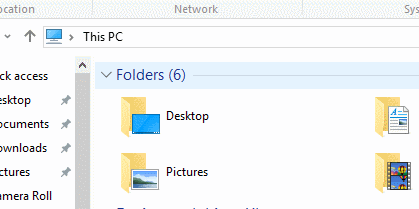
Komut İstemi gibi daha güçlü ve kullanışlı bir şeye erişmeye çalışalım.
İmleci herhangi bir yere tıklayarak adres çubuğuna yerleştirin. İmleç yerleştirildikten sonra Cmd yazın ve Enter'a basın.
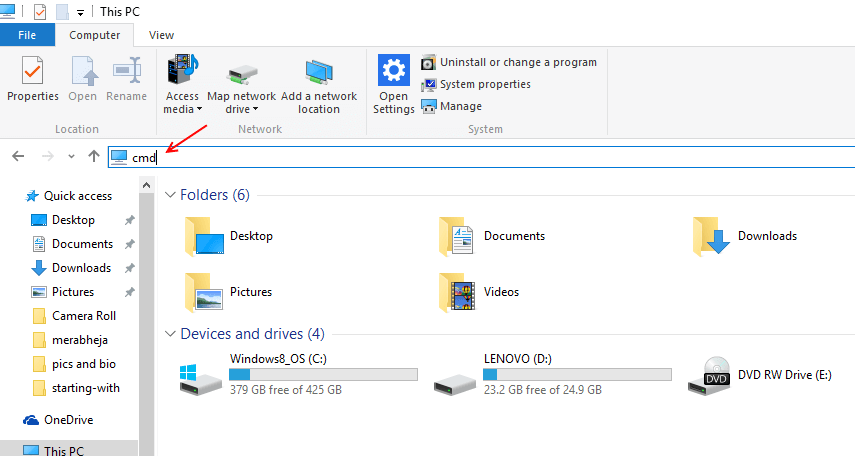
Komut İstemi'nin açıldığını göreceksiniz. Artık pencerelerde herhangi bir şeyi başlatmak için komut istemini kullanabilirsiniz. Esasen Komut İstemi'ne adres çubuğundan erişilebilmesi, PC'deki farklı programlara ve yardımcı programlara erişme olasılığını gerçeğe dönüştürüyor.
Ancak Microsoft, doğrudan Dosya Gezgini'nde kullanılabilecek çok sayıda komut sunmuştur. ihtiyacınıza göre kullanmak istediğiniz komutu belirleyin, adres çubuğuna yazın ve Giriş.
Farklı Komutları iki ayırt edilebilir kategori altında sınıflandırdım
1- Konum Kısayolları
Kısayollar farklı konumlara erişmek için kullanılabilir.
2- Komutlar
Tetikledikleri yardımcı program/araç/program türüne bağlı olarak çeşitli komutlar.
Konum Kısayolları
Microsoft Windows, kullanımlarına ve yerel işlevlerine göre farklı konumlarda bulunan çeşitli klasörlere sahiptir, bu da Çoklu görev sırasında büyük bir engel olabilir. Bu konumlara daha hızlı erişmek için konum kısayollarını kullanabilirsiniz.
a) Belgeler- Belgeler klasörü
b) İndirilenler- İndirilenler klasörü
c) Resimler- Resimler klasörü
d) Videolar- Videolar klasörü
e) Kontrol- Kontrol Paneli
f) Favoriler- Favoriler klasörü
Komutlar
Windows'un esasen farklı konumlardan farklı yardımcı programları başlatabilen farklı komutları vardır, en çok yönlü olanı Komut İstemidir. Ancak Komut İstemi'ne bile bir yerden erişilmesi gerekir, bu nedenle birçok kısayola sahip olmak kilitlenme, yazılım hatası, virüslü dosyalar vb. gibi yapışkan bir durumda yardımcı olur. Burada, çeşitli farklı araçlara ve programlara erişmek için Dosya Gezgini'ne yazabileceğiniz bazı komutlar verilmiştir.
a) calc- Hesap Makinesini Açın
b) cleanmgr- Disk Temizlemeyi Aç
c) compmgmt.msc- Bilgisayar Yönetimini Açın
e) devmgmt.msc- Aygıt Yöneticisini Açın
f) iexplore- Internet Explorer'ı açın
g) büyüt- Büyüteç'i aç
h) mip- Matematik Giriş Paneli
i) msinfo32- Sistem Bilgilerini göster
j) dxdiag- Directx teşhis aracı
k) osk- Ekran Klavyesi
l) anlatıcı- Açık Anlatıcı
m) boya- Boya
n) regedit- Kayıt Defteri Düzenleyicisini Aç
o) snippingtool- Snipping aracını açın
p) taskmgr- Görev Yöneticisi
q) wmplayer- Windows Media Player
r) yazma- Wordpad'i açın
bunlar, Dosya Gezgini'ne yazabileceğiniz ve çeşitli yardımcı programları ve araçları başlatmak ve farklı klasörlere erişmek için kullanabileceğiniz komutlardan bazılarıydı. 🙂